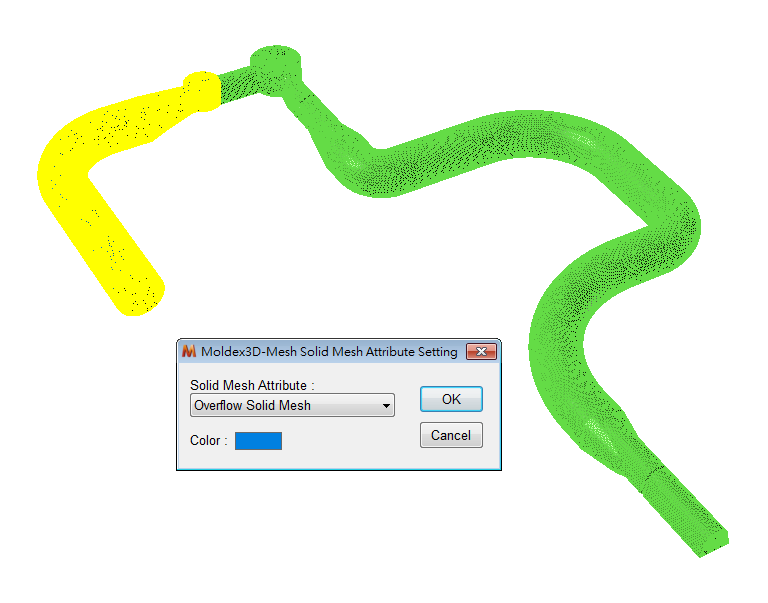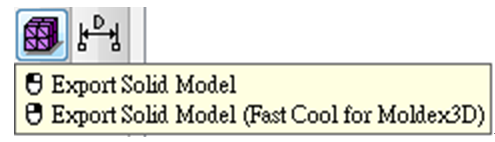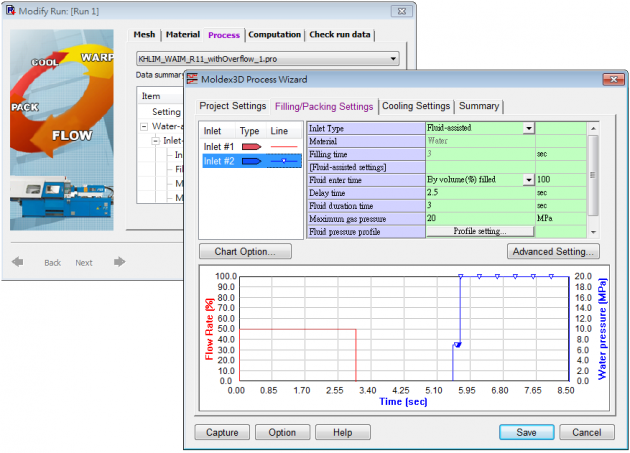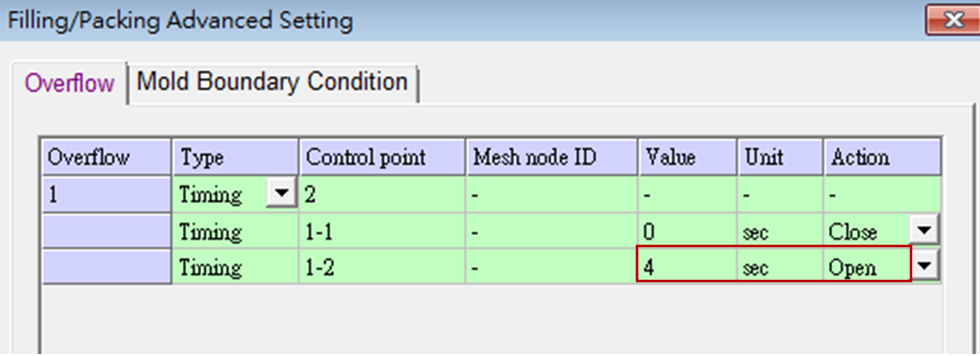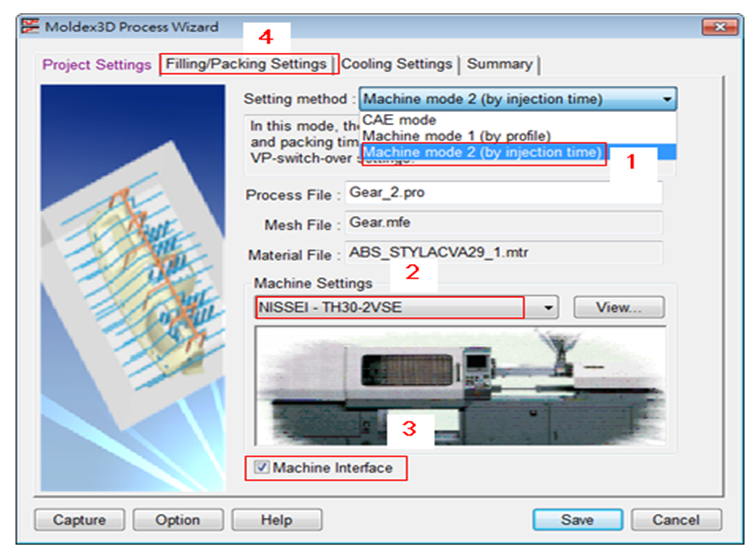在R11 版本中,我們提供一些新的功能例如:皮層厚度分布結果以及溢流設定,能分別幫助使用者更直覺模擬掏空情形以及更接近真實成型狀況!
皮層厚度分布
這是結果顯示實際產品壁殘留厚度分布。圖三顯示皮層厚度結果的例子。
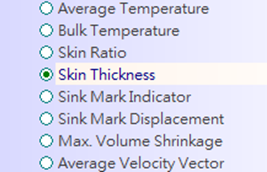 皮層厚度ICON
皮層厚度ICON
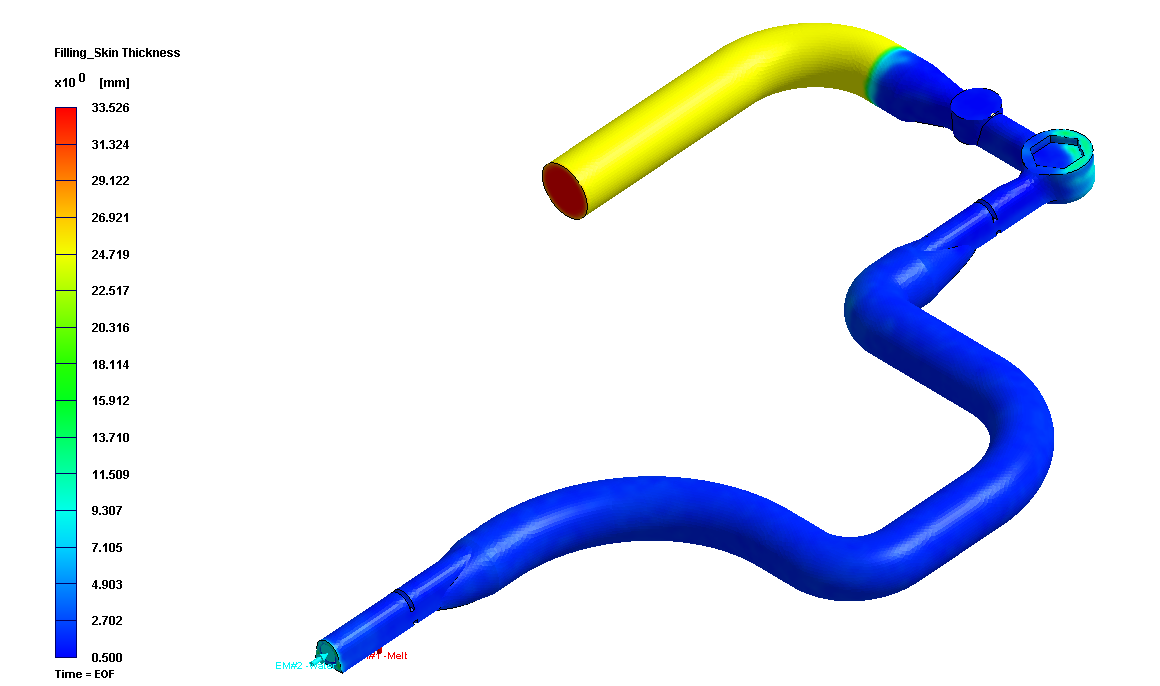
溢流區設定
Moldex3D R11版本可以支援Moldex3D Mesh溢流設定。設定的步驟流程如下:
1. 建立一個solid mesh溢流區並定義成 “Overflow Solid Mesh”
2. 匯出Solid模型
3. 在Moldex3D project中匯入模型,開啟充填(Filling)/ 保壓 (Packing)設定分頁。在 “進階設定(Advanced Setting)”下,我們可以設定溢流起始時間。 例如在下圖中,溢流閥門在第四秒開啟。
機台介面
有四個簡單步驟來開啟Moldex3D機台介面 (見下圖)
1. 從專案設定 (Project Setting)選擇機台模式二
2. 從機台資料庫中任意選擇一個機台 (範例:NISSEI)
3. 點選機台介面
4. 前往充填 (Filling) 和保壓 (Packing)頁面,啟動機台介面
圖六 機台介面設定步驟
介面視窗開啟後 (圖七),全部設定皆和實際機台相同,可以非常直覺性將實際製程設定套用在Moldex3D上。